„Ubuntu Unity“ vartotojai turi būti susipažinę su įrankiu „Karšti kampai“, kuriuo naudodamiesi galite lengvai nustatyti pasirinktines funkcijas, kurias reikia atlikti, kai pelės žymeklis perkeliamas į ekrano kampą.
Karštus kampus galima nustatyti kiekviename iš keturių ekrano kampų, kad būtų galima atlikti produktyvius veiksmus, pvz., Sumažinti visus langus, kad būtų rodomas darbalaukis, rodomas programų tinklelis, paleista programa arba vykdoma komanda.
Pradedant „Ubuntu 17“.04, „Unity“ darbalaukio aplinka buvo pakeista „GNOME“, o nuo to laiko trūksta karštų kampelių. GNOME neturi šios funkcijos.
Na, ne tiksliai tada, kai atidarote GNOME į plėtinių pasaulį. Naudodami „GNOME“ plėtinius kartu su „GNOME“ patobulinimais, galite grįžti į karštus kampus „Ubuntu“.
„Karštų kampų“ įgalinimas „Ubuntu 17“.04 ir daugiau
Patikrinta, ar šis vadovas veikia „Ubuntu 18“.04 LTS, tačiau neturėtų būti jokių problemų ją pritaikant „Ubuntu 17“.04 ir „Ubuntu 17“.10 taip pat.
1. Įgalinti GNOME plėtinius
Norėdami išnaudoti plėtinių galią, turite įdiegti „GNOME Shell“ plėtinius. Peržiūrėkite mūsų nuoseklų vadovą, kaip įdiegti GNOME plėtinius, ir tęskite toliau.
2. Įdiekite GNOME pakeitimus
GNOME patobulinimai padeda konfigūruoti karštus kampus. Paleiskite „Terminal“ ir įveskite šią komandą, kad ją įdiegtumėte.
sudo apt įdiekite „gnome-tweaks“
3. Įdiekite „Custom Corner GNOME“ plėtinį
Eikite į „Custom Corner“ puslapį ir pasukite slankiklį į padėtį ON, tada pamatysite dialogo langą ir spustelėkite „Install“.
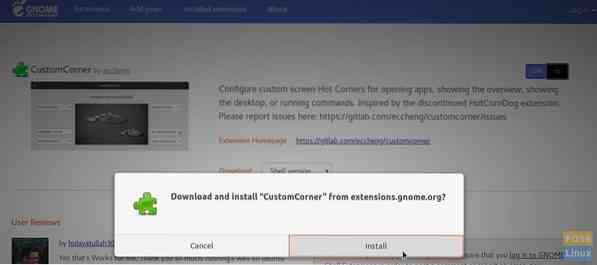
Viskas. „Custom Corner“ plėtinys turėtų būti įdiegtas jūsų kompiuteryje. Karštus kampus galite sukonfigūruoti naudodami GNOME pakeitimus.
4. „Karštų kampų“ konfigūravimas
Eikite į „Veikla“ ir atidarykite „Tweaks“."
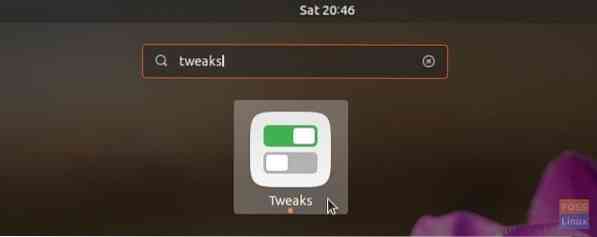
Spustelėkite „Plėtiniai“, tada skyriuje „Pasirinktas kampas“ spustelėkite nustatymų piktogramą.
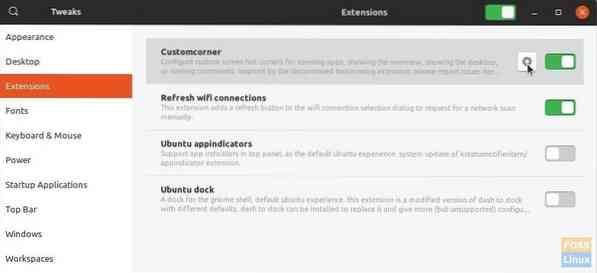
Norėdami nustatyti karšto kampo veiksmus, naudokite išskleidžiamąjį sąrašą. Pavyzdžiui, žemiau esančiame ekrano kopija viršutiniame dešiniajame kampe nustatiau „Rodyti programų tinklelį“, apatiniame dešiniajame kampe „Rodyti darbalaukį“, kairiajame apatiniame kampe - „Rodyti apžvalgą“.
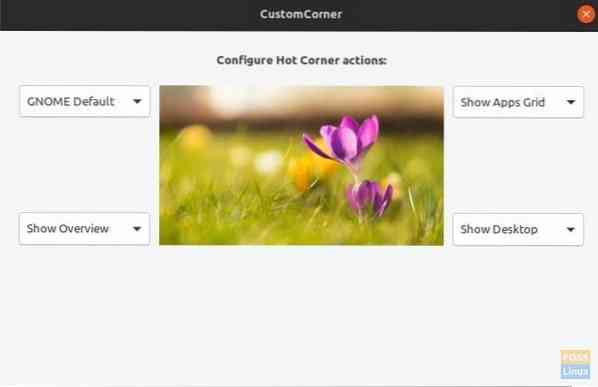
Kai tik užvedate pelę į kampus, turėtumėte pamatyti veiksmą! Man patinka veiksmas „Rodyti darbalaukį“, kuris sumažina visus atidarytus langus ir iškart rodo darbalaukį!
 Phenquestions
Phenquestions



